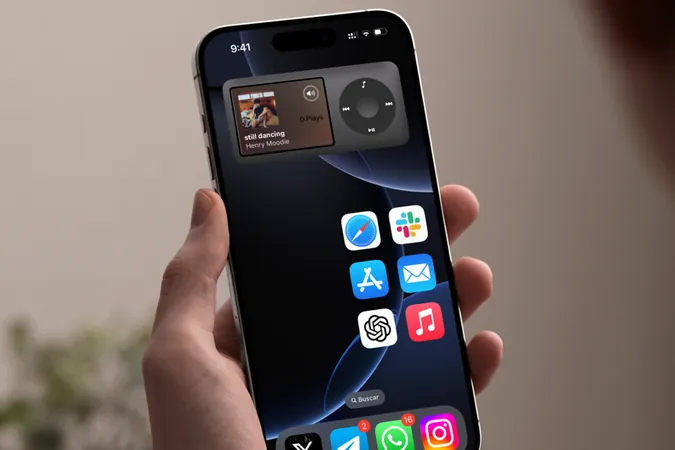
"¡Increíble! iOS 18 Te Permite Ocultar Lo Que Más Odias de los Widgets en Tu iPhone"
2024-10-03
La reciente actualización de iOS 18 ha revolucionado la experiencia del usuario de iPhone, convirtiéndose en una de las actualizaciones más significativas en años. Con nuevas funcionalidades como cambiar el color de los íconos, modificar los controles del Centro de Control e incluso bloquear aplicaciones con Face ID, esta versión proporciona una serie de novedades que todos los usuarios querrán probar.
Recientemente, me encontré con una amiga que aún no ha actualizado su dispositivo. Al ver mi iPhone 16 Pro y cómo tenía organizada mi pantalla de inicio, se quedó asombrada y exclamó: "¡No sabía que se podía hacer eso!". La razón de su sorpresa fue la posibilidad de ocultar los nombres de las aplicaciones y los widgets.
¡Un cambio revolucionario!
Soy una persona que disfruta de la personalización, aunque debo admitir que no he explorado mucho los colores de los íconos. Prefiero mantener el modo "automático" que alterna entre tonos claros y oscuros, pero lo que sí he hecho es optar por grandes íconos, lo que me permite tener una pantalla de inicio más limpia, ya que los nombres de las aplicaciones quedan invisibles.
Después de 18 versiones de iOS, me pregunto cómo esta opción no estuvo disponible antes. Este ajuste es un gran paso hacia adelante, y ya tengo una petición para iOS 19: que Apple permita esconder los nombres de los íconos manteniendo su tamaño normal. Sin embargo, lo logrado con iOS 18 es impresionante.
Entre las ventajas de eliminar los nombres de los widgets, se encuentra la posibilidad de usar aplicaciones de personalización como Widgy. Esta app facilita la adición de widgets personalizados a tu pantalla de inicio, integrándolos perfectamente sin nombres visibles, lo que proporciona un aspecto más estético y coherente.
Para ocultar los nombres de los widgets y aplicaciones, asegúrate de tener tu iPhone actualizado a iOS 18 y sigue estos simples pasos: 1. Mantén pulsado un área libre de íconos en tu pantalla de inicio. 2. Toca "Editar" en la esquina superior izquierda. 3. Selecciona la opción "Personalizar" y luego elige "Íconos grandes".
Si quieres llevar la personalización al siguiente nivel, Widgy ofrece opciones avanzadas para adornar tu pantalla de inicio de formas que ni siquiera habías imaginado. Aunque pueda parecer intimidante, la aplicación está completamente en español y permite obtener resultados sorprendentes con un poco de práctica. ¡Es perfecto para sorprender a tus amigos y familiares, tal como lo hice yo el fin de semana pasado!
No olvides que esta funcionalidad está diseñada para que cada usuario tenga su iPhone exacto a su gusto. Además, si bien juegas con Widgy, podrías descubrir otras aplicaciones que se integran a la experiencia de personalización de tu dispositivo. ¡No te quedes atrás, actualiza y comienza a innovar con tu iPhone!




 Brasil (PT)
Brasil (PT)
 Canada (EN)
Canada (EN)
 Chile (ES)
Chile (ES)
 España (ES)
España (ES)
 France (FR)
France (FR)
 Hong Kong (EN)
Hong Kong (EN)
 Italia (IT)
Italia (IT)
 日本 (JA)
日本 (JA)
 Magyarország (HU)
Magyarország (HU)
 Norge (NO)
Norge (NO)
 Polska (PL)
Polska (PL)
 Schweiz (DE)
Schweiz (DE)
 Singapore (EN)
Singapore (EN)
 Sverige (SV)
Sverige (SV)
 Suomi (FI)
Suomi (FI)
 Türkiye (TR)
Türkiye (TR)